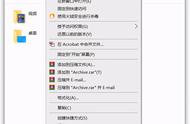电脑清理C盘通常是指清理Windows操作系统的系统盘,这包含了一些系统文件、临时数据、缓存文件等。下面是一些基本的步骤来清理C盘:
1. 临时文件和缓存: 打开“我的电脑”,右击C盘,选择“属性”。点击“磁盘清理”。选择要删除的文件类型,例如临时文件、系统缓存等。 点击“确定”执行清理。

2. 系统还原点: 在“属性”窗口中,切换到“系统保护”标签。点击“创建”按钮来创建一个新的系统还原点。以后如果出现问题,可以利用这个还原点恢复系统。

3. 卸载不用的程序: 在“控制面板”中找到“程序和功能”。卸载那些不再需要的程序。

4. 清理启动项: 打开“任务管理器”,切换到“启动”标签。禁用不必要的启动项来减少启动时的加载项。
5. 优化硬盘: 打开“磁盘碎片整理工具”。安排一个时间对C盘进行碎片整理。

6. 清理文件管理器的历史记录和临时文件: 打开文件资源管理器,点击“文件夹选项”。在“隐私”标签中,调整历史记录和其他选项。
7. 清理网络缓存: 打开“运行”窗口,输入`%temp%`并回车。删除临时文件夹中的内容。
如果遇到系统或硬件相关的问题,可以采取以下步骤:
检查系统更新: 确保系统是最新的,因为许多问题可以通过更新系统来解决。
运行系统诊断: 使用Windows内置的系统诊断工具来检查问题。
安全模式下启动: 如果系统问题出现在正常模式下,尝试在安全模式下启动并解决问题。
检查硬件连接: 确认所有的硬件设备都已正确安装和连接。
使用硬件诊断工具: 许多硬件厂商提供了在线或离线的诊断工具来检测硬件问题。
清洁硬件: 检查是否有灰尘堵塞风扇或散热片,定期清洁可以预防硬件故障。

解决方案:
对于软件问题,通常可以通过重新安装、更新或修复软件来解决。
对于硬件问题,如果是连接问题,重新连接;如果是设备故障,可能需要更换设备;如果是过热,则需要清理灰尘并检查散热系统。
最后分享一个我经常使用的C盘清理软件:CCleaner,知道的人给个评论交流一下,不知道的人可以下载一下试试,感谢观看
,